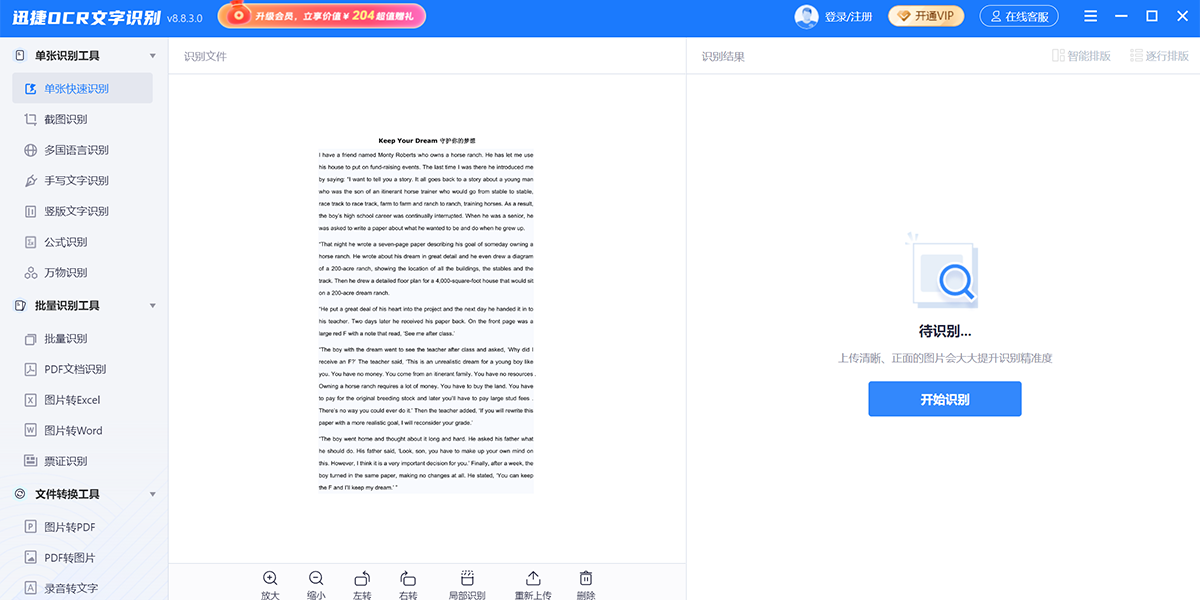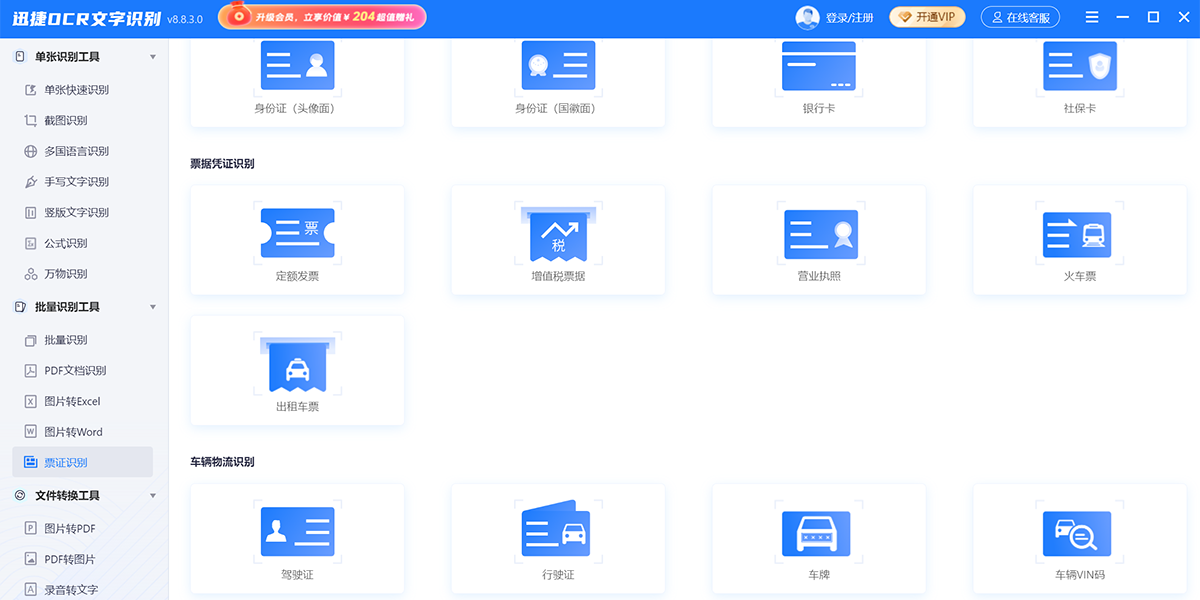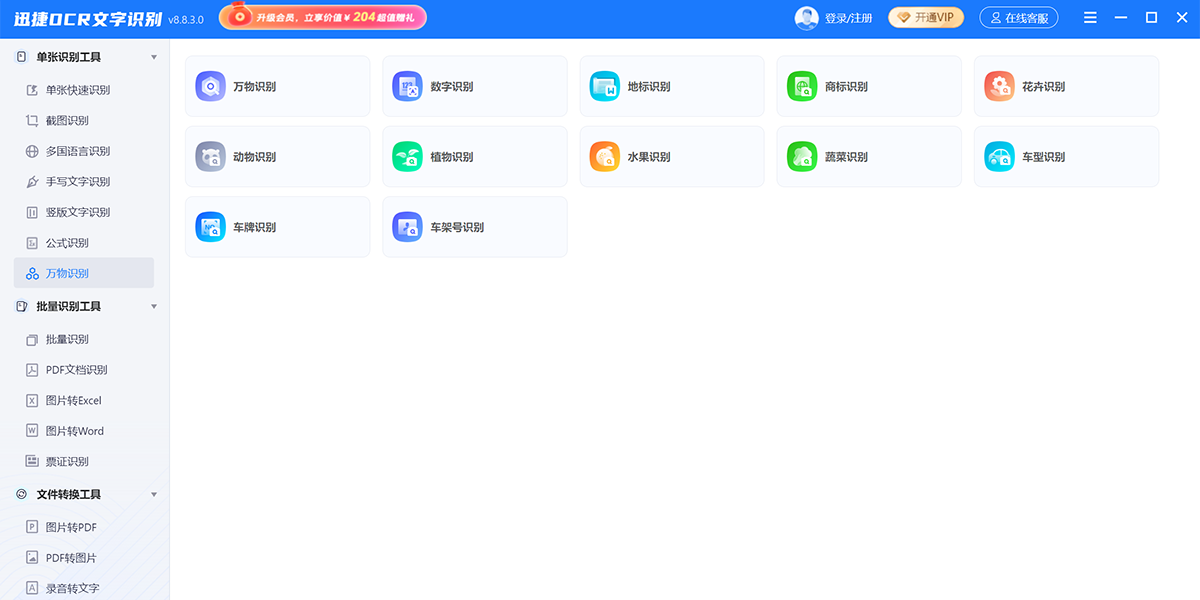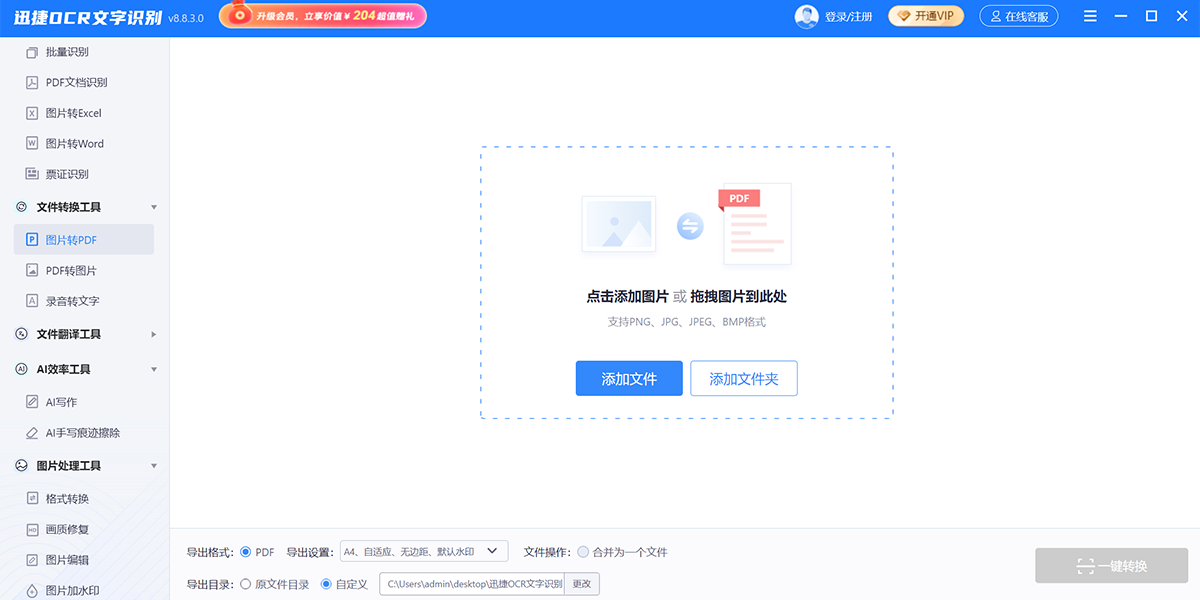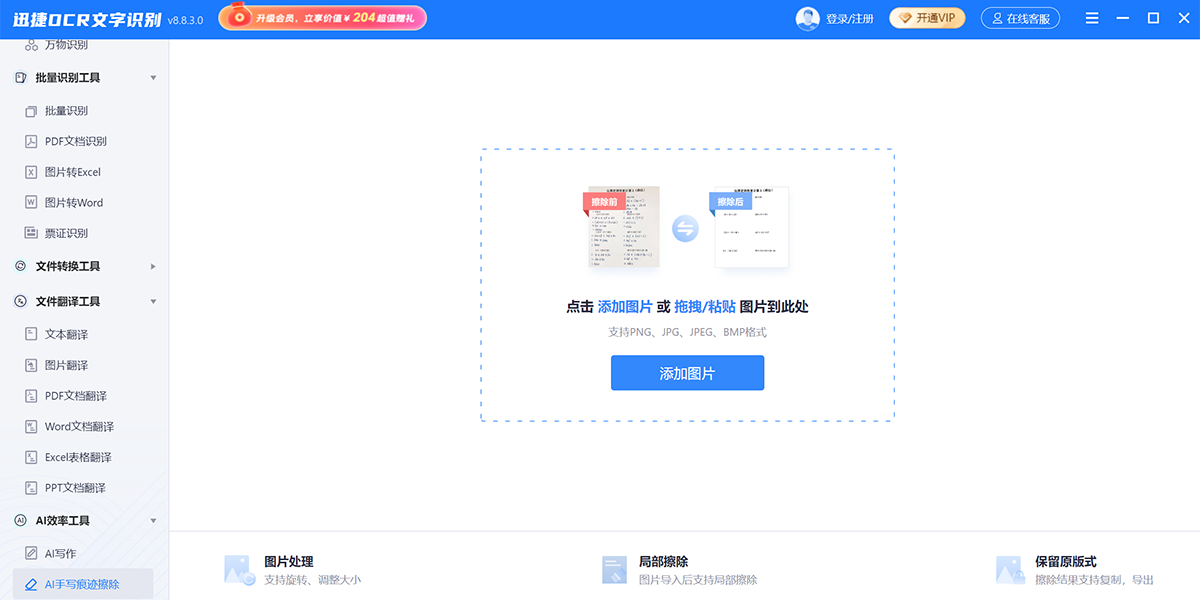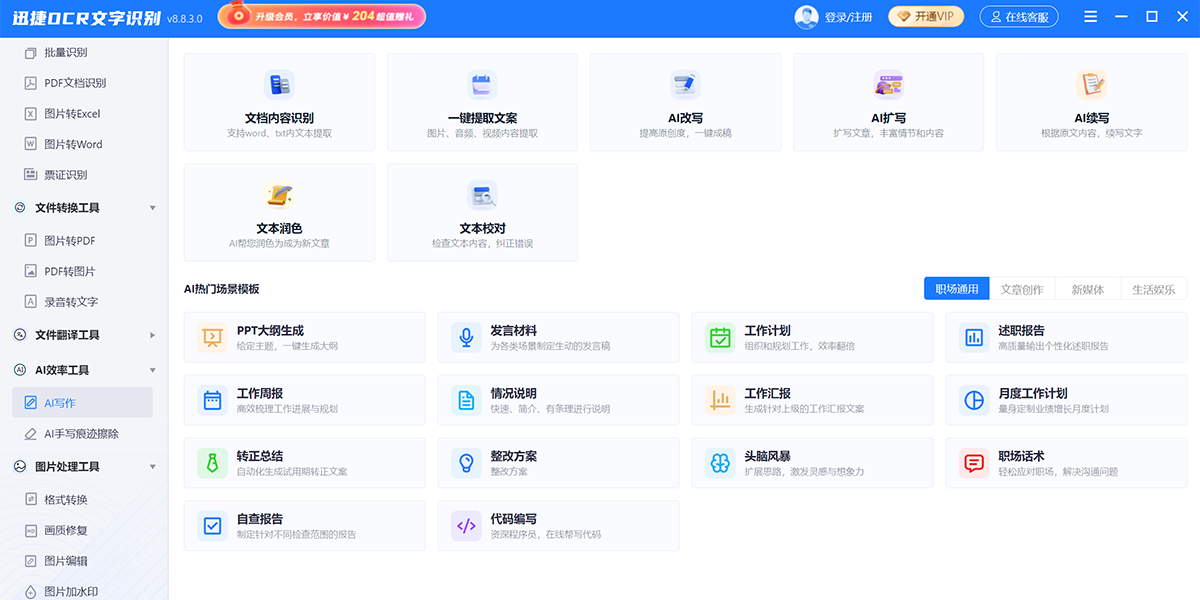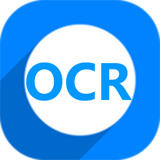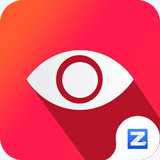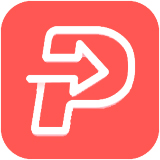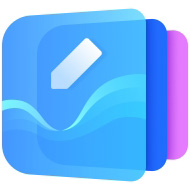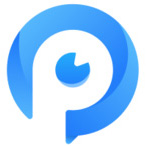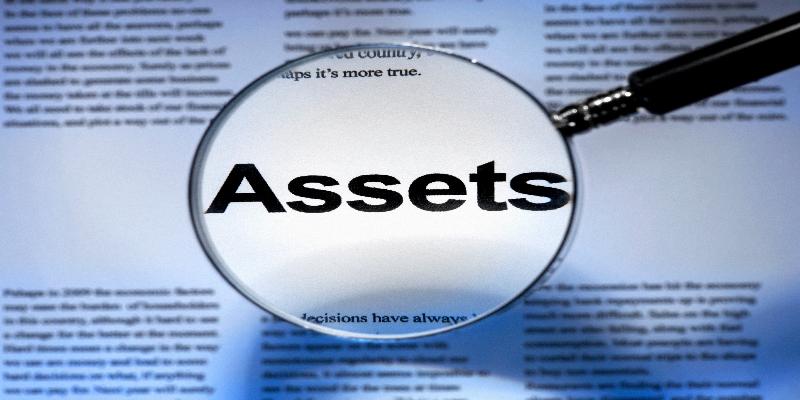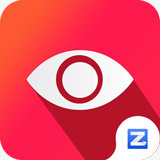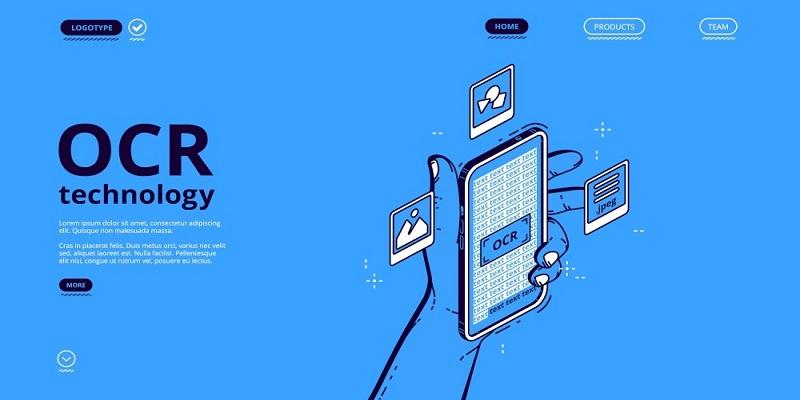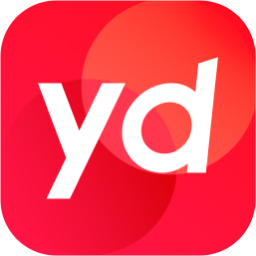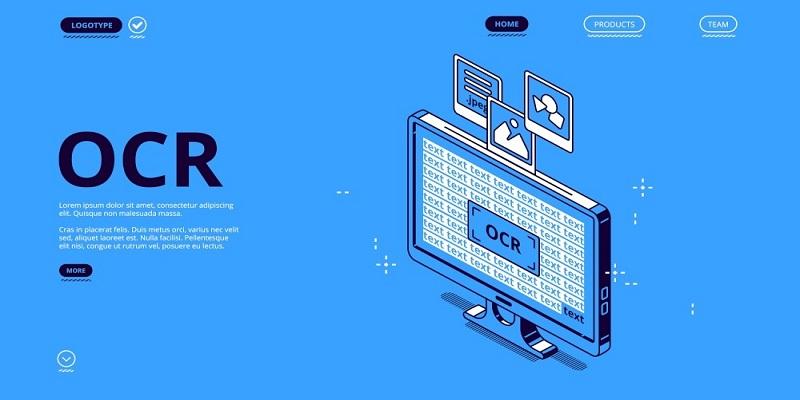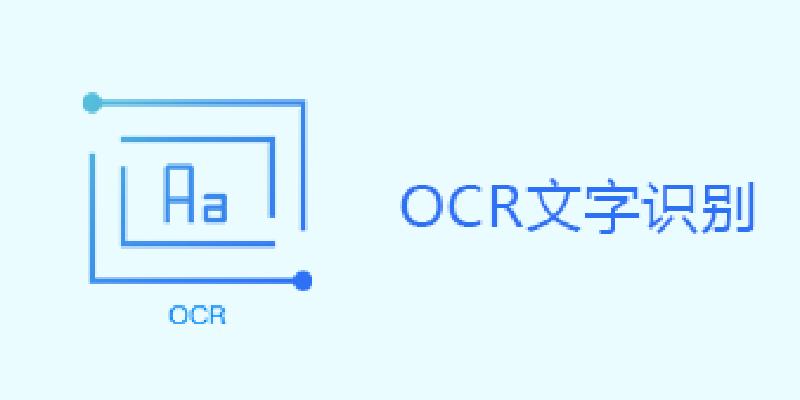迅捷OCR文字识别
- 版本:v8.7.5.0
- 大小:3.6MB
- 更新:2025-08-06
- 下载:6260次
- 语言:简体中文
- 授权:免费
-
评分:

- 系统:winall/win7/win10/win11
软件简介
 迅捷OCR文字识别电脑版是一款操作简单的图片转文字软件,提供OCR文字识别服务,可一键实现图片文字识别、票证识别、图片局部识别等,帮助用户轻松提取图片中的文字。
迅捷OCR文字识别电脑版是一款操作简单的图片转文字软件,提供OCR文字识别服务,可一键实现图片文字识别、票证识别、图片局部识别等,帮助用户轻松提取图片中的文字。

主要功能:
1、图片快速识别
支持对PNG、JPG、JPEG、BMP图片中的文字进行OCR识别,可单张快速识别、批量识别、截图识别,还支持设置导出格式和识别效果。
2、PDF文档识别
添加PDF文档后,可以选择识别的页数和识别效果,还可以设置DOC、DOCX、TXT等导出格式,一键即可提取文字。
3、手写文字识别
导入手写图片后,可对图片进行旋转或调整大小,还可对识别结果进行编辑、复制、翻译、导出等操作。
4、多国语言识别
提供十几种语言的翻译服务,对图片中的文字进行OCR识别后,可以选择想要识别的语种进行翻译,再复制文本。
5、图片格式转换
支持将PNG、JPG、JPEG、BMP格式的图片转换为Excel、Word、PDF文件,可以自定义识别效果、导出目录。
6、票证一键识别
支持识别身份证、营业执照、银行卡、驾驶证、行驶证等证件,还可以识别定额发票、增值税专用发票,轻松识别各种票证。
使用场景:
教育学习:在学习时经常需要将手写笔记转换为电子文档,该软件可以帮您轻松识别手写文字,PDF文档和各种图片中的文字内容。
人事财务:人事财务工作中需要处理营业执照、银行卡、定额发票、增值税专用发票等,借助该软件可以一键识别各种票证。
办公会议:日常办公中,有时需要把手写记录的会议笔记转为电子版会议纪要,该软件可以一键识别手写文字,将其转为电子文档。
日常生活:平时大家可能需要识别驾驶证、行驶证、银行卡等个人证件,借助该软件,可以轻松识别各种发票和证件。
迅捷OCR文字识别软件特色
迅捷OCR文字识别安装步骤
迅捷OCR文字识别官方电脑端使用方法
迅捷OCR文字识别官方电脑端常见问题
相关专题

-
查看下载
 百度网盘 云存储 | 2026-01-14 天极下载站提供百度网盘官方最新版免费下载。百度网盘为您提供文件的网络备份、同步和分享服务。空间大、速度快、安全稳固,支持教育网加速,支持手机端。百度网盘是一款国民级产品,已连续9年为超过7亿用户提供稳定、安全的个人云存储服务,已实现电脑、手机、电视等多种终端场景的覆盖和互联,并支持多类型文件的备份、分享、查看和处理。喜欢百度网盘的家人们快来天极下载站体验,此软件已通过安全检测,无捆绑!
百度网盘 云存储 | 2026-01-14 天极下载站提供百度网盘官方最新版免费下载。百度网盘为您提供文件的网络备份、同步和分享服务。空间大、速度快、安全稳固,支持教育网加速,支持手机端。百度网盘是一款国民级产品,已连续9年为超过7亿用户提供稳定、安全的个人云存储服务,已实现电脑、手机、电视等多种终端场景的覆盖和互联,并支持多类型文件的备份、分享、查看和处理。喜欢百度网盘的家人们快来天极下载站体验,此软件已通过安全检测,无捆绑! -
查看下载
 百度网盘最新版 云存储 | 2026-01-14 百度网盘官方版是一款由百度推出的新款的专业实用的云服务产品。百度网盘功能相当实用,可以让您的照片、文档、音乐、通讯录数据在各类设备中使用,在众多朋友圈里分享与交流,最新版支持便捷地查看、上传、下载百度云端各类数据。通过百度云管家存入的文件,不会占用本地空间。
百度网盘最新版 云存储 | 2026-01-14 百度网盘官方版是一款由百度推出的新款的专业实用的云服务产品。百度网盘功能相当实用,可以让您的照片、文档、音乐、通讯录数据在各类设备中使用,在众多朋友圈里分享与交流,最新版支持便捷地查看、上传、下载百度云端各类数据。通过百度云管家存入的文件,不会占用本地空间。 -
查看下载
 旋风CAD字体助手 CAD | 2026-01-14 旋风CAD字体助手是一款专业的cad文件字体相关问题的解决软件。它支持扫描出cad文件所使用的字体相关问题,如缺失,乱码,无法显示,缺少shx文件,文件损坏,缺少代理信息等。并且能够一键安装字体和解决字体问题。
旋风CAD字体助手 CAD | 2026-01-14 旋风CAD字体助手是一款专业的cad文件字体相关问题的解决软件。它支持扫描出cad文件所使用的字体相关问题,如缺失,乱码,无法显示,缺少shx文件,文件损坏,缺少代理信息等。并且能够一键安装字体和解决字体问题。 -
查看下载
 百度网盘电脑版 云存储 | 2026-01-14 百度网盘为您提供文件的网络备份、同步和分享服务。空间大、速度快、安全稳固,支持教育网加速,支持手机端。百度网盘是一款国民级产品,已连续9年为超过7亿用户提供稳定、安全的个人云存储服务,已实现电脑、手机、电视等多种终端场景的覆盖和互联,并支持多类型文件的备份、分享、查看和处理。
百度网盘电脑版 云存储 | 2026-01-14 百度网盘为您提供文件的网络备份、同步和分享服务。空间大、速度快、安全稳固,支持教育网加速,支持手机端。百度网盘是一款国民级产品,已连续9年为超过7亿用户提供稳定、安全的个人云存储服务,已实现电脑、手机、电视等多种终端场景的覆盖和互联,并支持多类型文件的备份、分享、查看和处理。 -
查看下载
 USB Device Tree Viewer 其它系统工具 | 2026-01-14 USB Device Tree Viewer官方版是一款USB设备信息查看工具,软件能够打开软件即可自动检测并以树形图显示出本机USB接口信息以及USB的设备信息,并可以查看指定设备的详细信息。
USB Device Tree Viewer 其它系统工具 | 2026-01-14 USB Device Tree Viewer官方版是一款USB设备信息查看工具,软件能够打开软件即可自动检测并以树形图显示出本机USB接口信息以及USB的设备信息,并可以查看指定设备的详细信息。 -
查看下载
 HttpWatch 网站工具 | 2026-01-14 HttpWatch是一款强大的网页数据分析工具。HttpWatch集成在Internet Explorer工具栏。包括网页摘要。Cookies管理。缓存管理。HttpWatch同时还支持消息头发送/接受。字符查询。POST 数据和目录管理功能。报告输出。
HttpWatch 网站工具 | 2026-01-14 HttpWatch是一款强大的网页数据分析工具。HttpWatch集成在Internet Explorer工具栏。包括网页摘要。Cookies管理。缓存管理。HttpWatch同时还支持消息头发送/接受。字符查询。POST 数据和目录管理功能。报告输出。
-

风云OCR文字识别
2.9MB/2025-12-02
查看下载 -

光速OCR文字识别软件
45MB/2022-05-31
查看下载 -
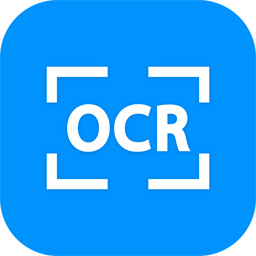
全能王OCR文字识别
4MB/2024-07-11
查看下载 -
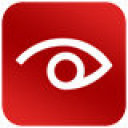
闪电OCR图片文字识别软件
51.05MB/2025-01-14
查看下载 -
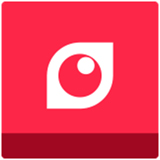
PDF猫OCR文字识别
9.1MB/2024-01-15
查看下载
 天极下载
天极下载